远程桌面连接2008,小猪教您Windows server 2008如何修改远程桌面连接
- 时间:2018年04月13日 14:17:30 来源:魔法猪系统重装大师官网 人气:7373
在工作中,我们经常会用到windows server 2008操作系统,需要使用管理员帐号远程登录服务器。一般情况下,windows server 2008默认只允许一个连接,一个帐号最大两个连接数。下面,小编就来跟大家聊聊Windows server 2008修改远程桌面连接的操作流程。
很多时候,你会发现它需要有一个远程桌面服务器的多个连接,默认情况下,在Windows Server 2008,Windows Server 2003中,视窗Vista中,Windows XP等远程桌面连接的数量限制为1的用户。那么怎样去修改远程,下面,小编就来跟大家分享Windows server 2008修改远程桌面连接的操作方法。
Windows server 2008如何修改远程桌面连接
首先开启远程桌面连接,选择桌面计算机右键--属性--远程设置--远程--勾选"允许运行任意版本远程桌面的计算机连接(较不安全)"
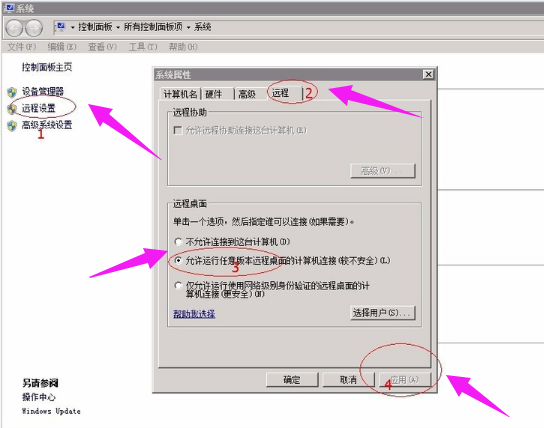
2008载图1
系统默认远程桌面连接的数量为1,操作连接数修改为2的方法:
在【控制面板】--类别选择"小图标"
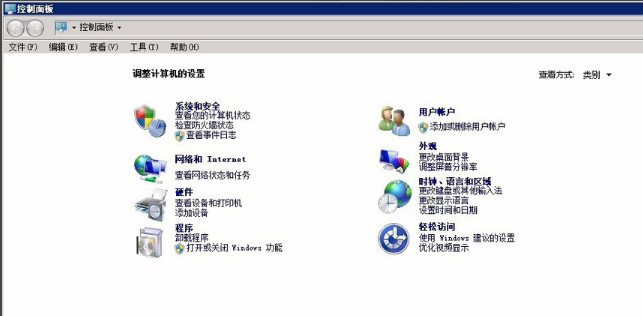
2008载图2
找到并依次打开【管理工具】--【远程桌面服务】--【远程桌面会话主机设置】
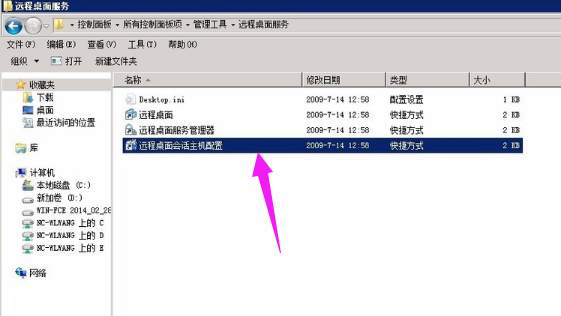
远程连接载图3
把【编辑设置】中"限制每个用户只能进行一个会话"设置为否
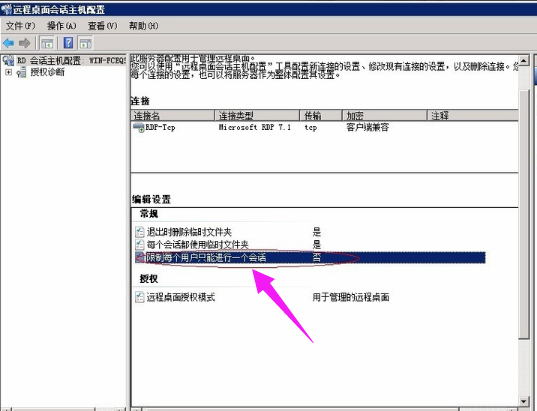
server载图4
然后双击【连接】--【RDP-Tcp】---【网络适配器】--【最大连接数】修改为2 ,此时的同时远程桌面连接的数量即设置为2。
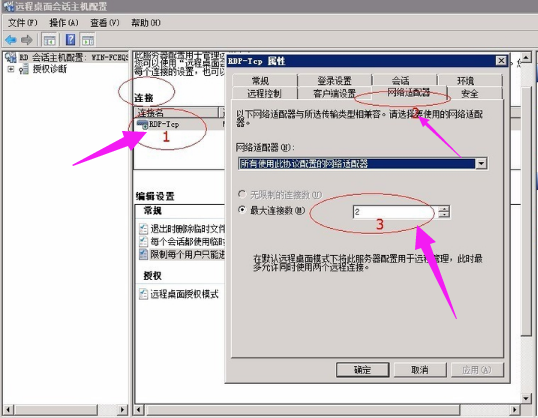
设置远程载图5
步骤二:
在运行框中输入 gpedit.msc 之后,点击确定或者直接按键盘上的回车键,打开组策略
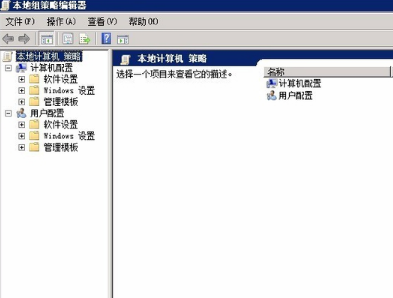
server载图6
依次点击【计算机配置】--【管理模板】--【Windows 组件】--【远程桌面服务】--【远程桌面会话主机】--【连接】
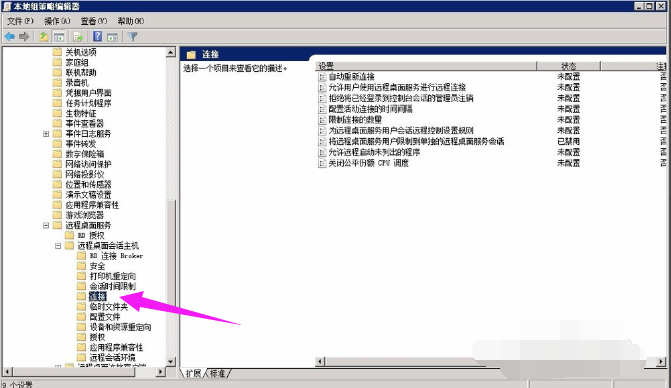
设置远程载图7
在左边栏,选择【限制连接数】进行配置,选择启用和连接数
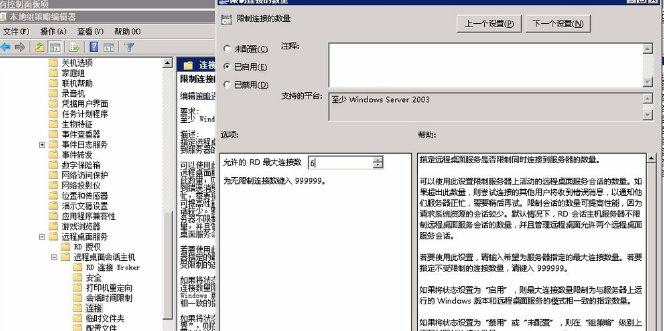
2008载图8
以上就是windows server 2008修改远程桌面连接的操作。
设置远程,server,远程连接,2008








